Gennemgang af, hvordan du forbedrer GoPro-videokvaliteten: Forbedre og upload dine GoPro-videoer effektivt
Det er ikke underligt, at alle rejsende bruger GoPro-kameraet. Det er en lille enhed, du kan bruge til at fange din rejse med fleksible funktioner i et mere praktisk håndtag. Desuden fanger denne enhed og forventes at producere højkvalitetsoutput i MP4- og HEVC-formater. Men hvad ville du gøre, hvis dine videoer viser sig at være dårlige efter at have overført dem til din enhed til upload? Ja, det kan ske uventet, da mange GoPro-brugere har gennemgået det samme problem. Af denne grund har vi besluttet at oprette dette artikelindhold for at give dig den bedste løsning til forbedre GoPro-videokvaliteten. Derudover vil vi også give dig retningslinjer for at uploade dine GoPro-videoer til din foretrukne sociale medieplatform, såsom Instagram, med nogle tips til at gøre dine videoer i høj kvalitet. Alt du lærer er, når du fortsætter med at læse hele indholdet nedenfor.
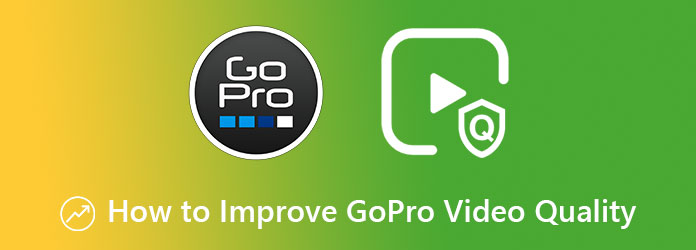
Da du allerede har GoPro-videoer med dårlig kvalitet, i stedet for at genfange dem, er den bedste ting at gøre at forbedre dem ved hjælp af den bedste videoredigeringssoftware, nemlig Video Converter Ultimate. Ja, det er en videokonverter, men denne specielle videoforstærker tilføjet til dens værktøjskasse kan forvandle dine understandardvideoer til fremragende videoer, du nogensinde har forestillet dig. Desuden arbejder dette videoforbedrende værktøj med kunstig intelligens, hvilket gør forbedringsprocessen mere effektiv og hurtig. Forestil dig, på grund af denne AI-drevne teknologi skal du blot skifte mellem funktionerne såsom opskaleret opløsning, fjerne videostøj, reducere videorystelser og optimere lysstyrke og kontrast, og bratsch, din video er klar til optagelse.
Derudover vil du blive overrasket over, hvordan denne software kan forbedre dine flere videoer på én gang, da den i vid udstrækning fungerer i batches, hvis du ønsker det. Takket være dens stærkt accelererede konverteringsproces, der også indeholder dette videoforstærkerværktøj. For at vise dig, hvordan du forbedrer adskillige GoPro-videoers kvalitet i batches, er her de komplette og omfattende retningslinjer.
Få softwaren til din computer
Først og fremmest skal du sikre dig, at din computer allerede har denne software. Hvis ikke, skal du trykke på download-knapperne ovenfor og installere softwaren.
Importer dine GoPro-videoer
Efter installationen skal du starte softwaren og begynde at importere dine GoPro-videoer. For at gøre det skal du trykke på Tilføj ikon placeret i grænsefladens midterste del.
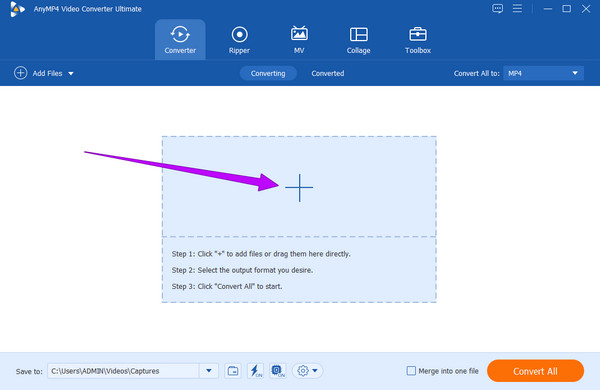
Forbedre videoerne
Sådan forbedres GoPro-videokvaliteten. Klik på Paint symbol under en af de uploadede videoer. I det nye vindue skal du derefter kontrollere alle videoforbedrende værktøjer og klikke på knappen, der siger Anvend på alle. Derefter skal du trykke på Gem .
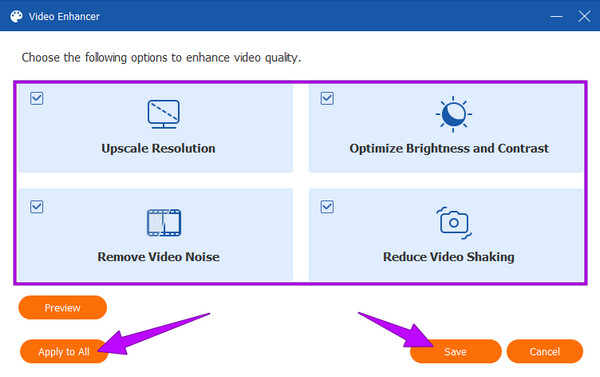
Konverter for at anvende forbedringen
Efter et stykke tid skal du kontrollere outputformaterne for dine videoer. Du kan allerede ramme Konverter alle knappen, hvis de alle har dit foretrukne format. Vent på, at den hurtige proces er færdig, og tjek derefter dine nyligt forbedrede GoPro-videoer.
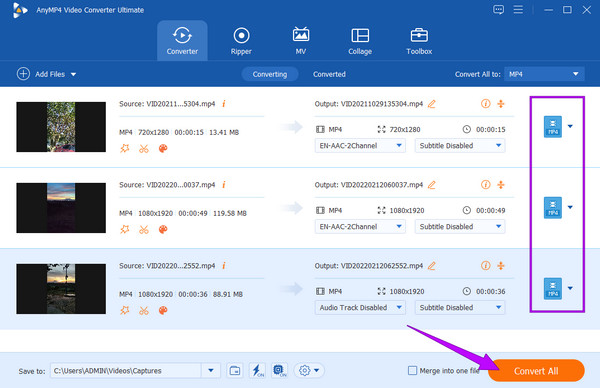
For nylig sendte mange os dette spørgsmål og spurgte, hvordan man uploader GoPro-videoer til Instagram uden at miste kvalitet, og dette var det perfekte tidspunkt at besvare det. Faktisk vil upload af GoPro-videoer til Instagram og Youtube føre dig til et betydeligt kvalitetstab. Der er dog denne proces, som vi har testet for at være mest effektiv til at dele videoerne uden tab, og det er ved at bruge Video Converter Ultimate. Ja, du læste rigtigt. Denne fantastiske software er også et yderst effektivt værktøj, der deler videofiler online uden kvalitetstab. Antag, at du har fulgt retningslinjerne for forbedring af flere GoPro-filer ovenfor. Denne gang, tag et kig på de hurtige trin til, hvordan du uploader GoPro-videoer af høj kvalitet til YouTube og Instagram.
Lige efter konverteringsprocessen skal du gå til konverteret sektion placeret i midten af toppen af hovedgrænsefladen.
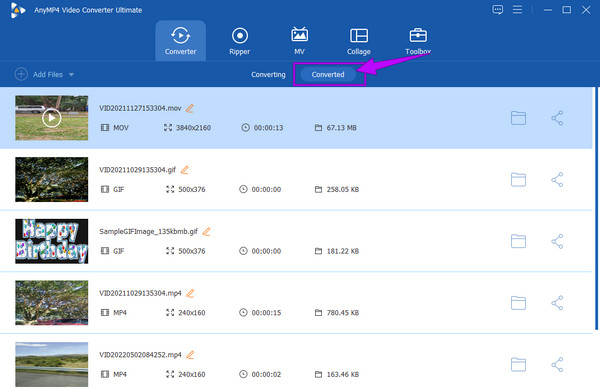
Herefter klikker du på Del ikonet i slutningen af videoen. Og vælg den platform, hvor du vil dele din video. Derefter vil værktøjet lede dig til at åbne din sociale mediekonto og dele videoen, som med den sædvanlige uploadordning.
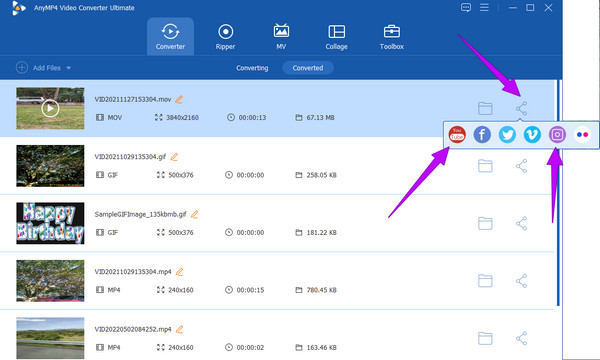
Bemærk: At uploade din videofil ved hjælp af denne teknik kan se regelmæssigt ud, men da du behandler den med dette værktøj, kan du sikre dig en algoritme af høj kvalitet.
Heldigvis har vi nogle tips til, at du kan få god videokvalitet, når du optager med GoPro.
Yderligere læsning:
Sådan opskalerer du DVD: 3 måder at opgradere DVD'er effektivt på
Sådan forbedres zoom-videokvaliteten på enestående måder
Hvordan uploader jeg GoPro-videoer i høj kvalitet til Instagram med min telefon?
Du kan uploade dine GoPro-videoer på Instagram, men at bruge din telefon garanterer ikke, at den har høj kvalitet. For at uploade skal du derfor starte din Insta-konto og derefter trykke på Plus ikon, og upload videoen fra dit fotogalleri.
Hvad er den bedste videoopløsning til GoPro?
Den bedste videoopløsning, du kan bruge på din GoPro, er 4K.
Hvor længe kan jeg optage en video med min GoPro?
GoPro optager normalt op til sytten minutter og optager i segmenter. Ja. GoPro deler dine videoer op i segmenter, for den kan kun akkumulere en videofilstørrelse på 4 GB.
Der er en gennemgangsvejledning på hvordan man forbedrer GoPro videokvalitet i og uden for GoPro. Husk, at der vil komme et tidspunkt, hvor du får brug for den bedste løsning, vi promoverede her, for at rette dine videoer fra GoPro. På den anden side dette Video Converter Ultimate er ikke kun til GoPro-videoer. For det kan rette alle videoer fra enhver enhed eller kamera. Derfor, hvad venter du på? Få fat i en kopi af denne fantastiske software nu, og bliv overrasket over dens andre funktioner.
Mere Reading
Sådan komprimeres GoPro-videoer til e-mail, upload eller deling
Hvordan komprimerer man en GoPro-video? Hvordan komprimerer man GoPro-videoer til e-mail? Dette indlæg fortæller 3 nemme måder at komprimere GoPro-video og formindske/reducere videofilstørrelsen.
Konkret vejledning til at deltage i GoPro-videoer på pc og mobil
Denne vejledning viser dig, hvordan du forbinder GoPro-videosegmenter og producerer en hel historie på computer og mobil.
Sådan forbedres videokvaliteten i Windows Movie Maker
Lær den effektive løsning på, hvordan du forbedrer videokvaliteten i Windows Movie Maker. Tryk på denne artikel og få fat i den detaljerede trin-for-trin præsenteret.
Trin til hvordan man forbedrer videokvaliteten i Premiere Pro
Sammen med svaret på, hvordan man eksporterer video i høj kvalitet i Premiere Pro, er retningslinjerne for forbedring af kvaliteten også fremtrædende. Kom og se den her.
Forbedre video